Cara Mengaktifkan Mode Pengembang di iOS 16 untuk Pengujian Aplikasi
Bagi pengembang dan penguji yang bekerja dengan iOS 16 ke atas, mengaktifkan Mode Pengembang adalah langkah penting untuk menjalankan build distribusi internal dan build pengembangan lokal langsung di iPhone atau iPad. Panduan ini akan membantu Anda melalui proses mengaktifkan Mode Pengembang di perangkat iOS Anda.
Prasyarat
Sebelum melanjutkan, pastikan Anda telah menginstal build pengembangan di perangkat iOS Anda. Pengaturan ini hanya diperlukan sekali per perangkat.
Panduan Langkah demi Langkah untuk Mengaktifkan Mode Pengembang
Langkah 1: Memicu Peringatan Mode Pengembang
Setelah menginstal build di perangkat Anda, ketuk ikon aplikasi. Sebuah peringatan akan muncul, meminta Anda untuk mengaktifkan Mode Pengembang. Klik OK untuk melanjutkan.
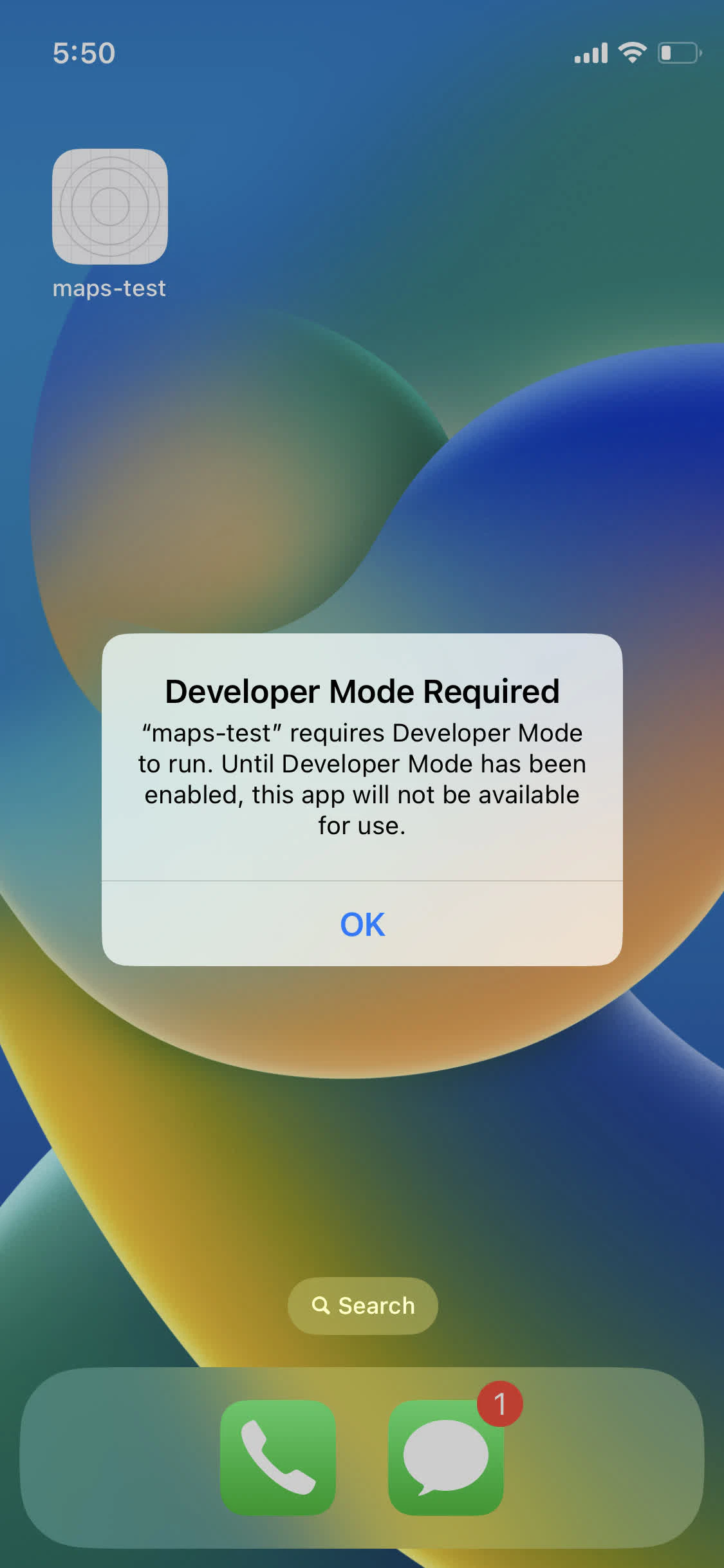
Langkah 2: Mengakses Pengaturan Mode Pengembang
Buka aplikasi Pengaturan di perangkat iOS Anda. Navigasi ke Privasi & Keamanan dan kemudian pilih Mode Pengembang.
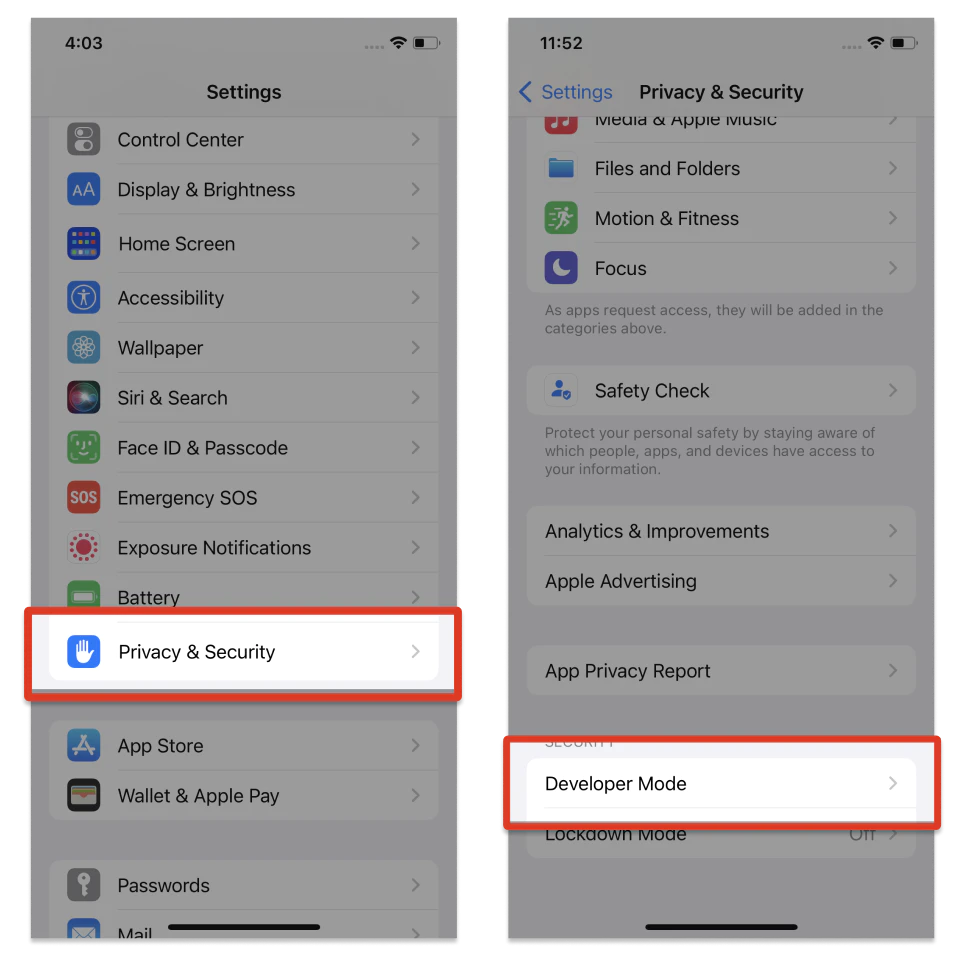
Langkah 3: Aktifkan Mode Pengembang dan Mulai Ulang
Aktifkan toggle Mode Pengembang. iOS akan meminta Anda untuk memulai ulang perangkat agar perubahan berlaku. Ketuk Mulai Ulang untuk memulai proses reboot.
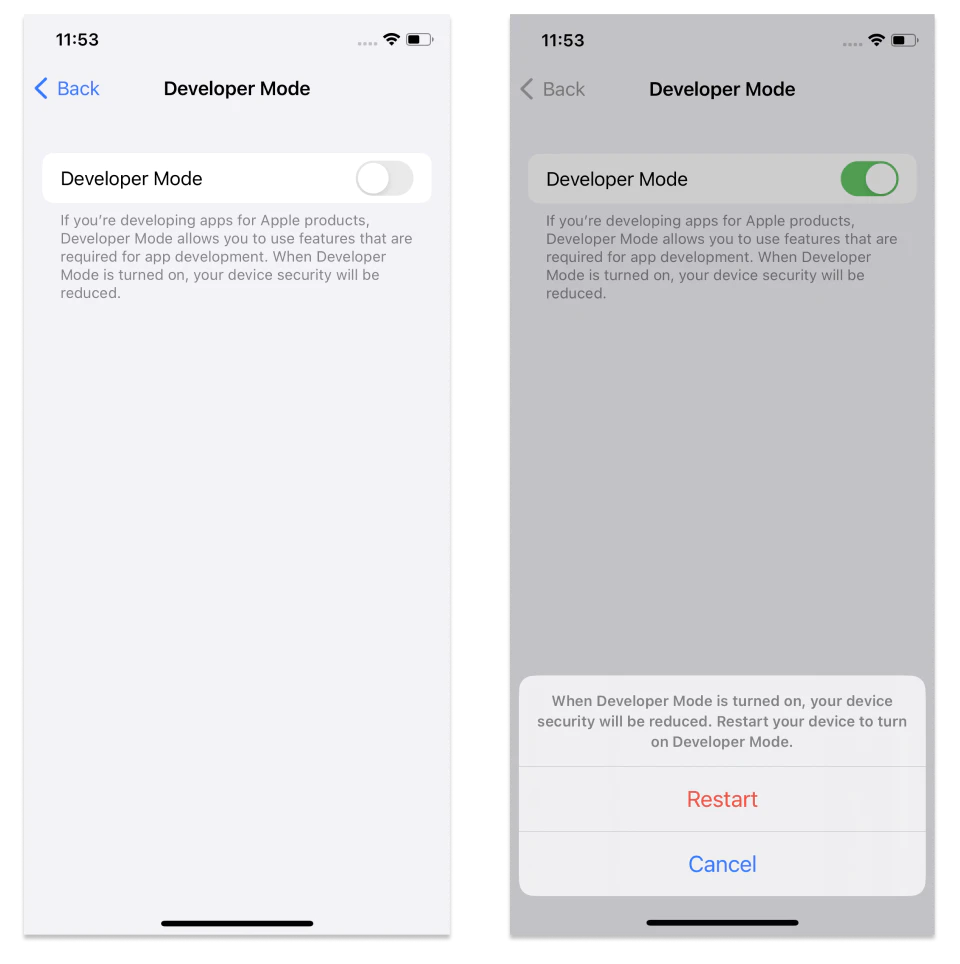
Langkah 4: Menyelesaikan Aktivasi
Setelah perangkat Anda mulai ulang dan Anda membukanya, sebuah peringatan sistem akan muncul. Klik Aktifkan dan masukkan kode sandi perangkat Anda saat diminta untuk menyelesaikan aktivasi Mode Pengembang.
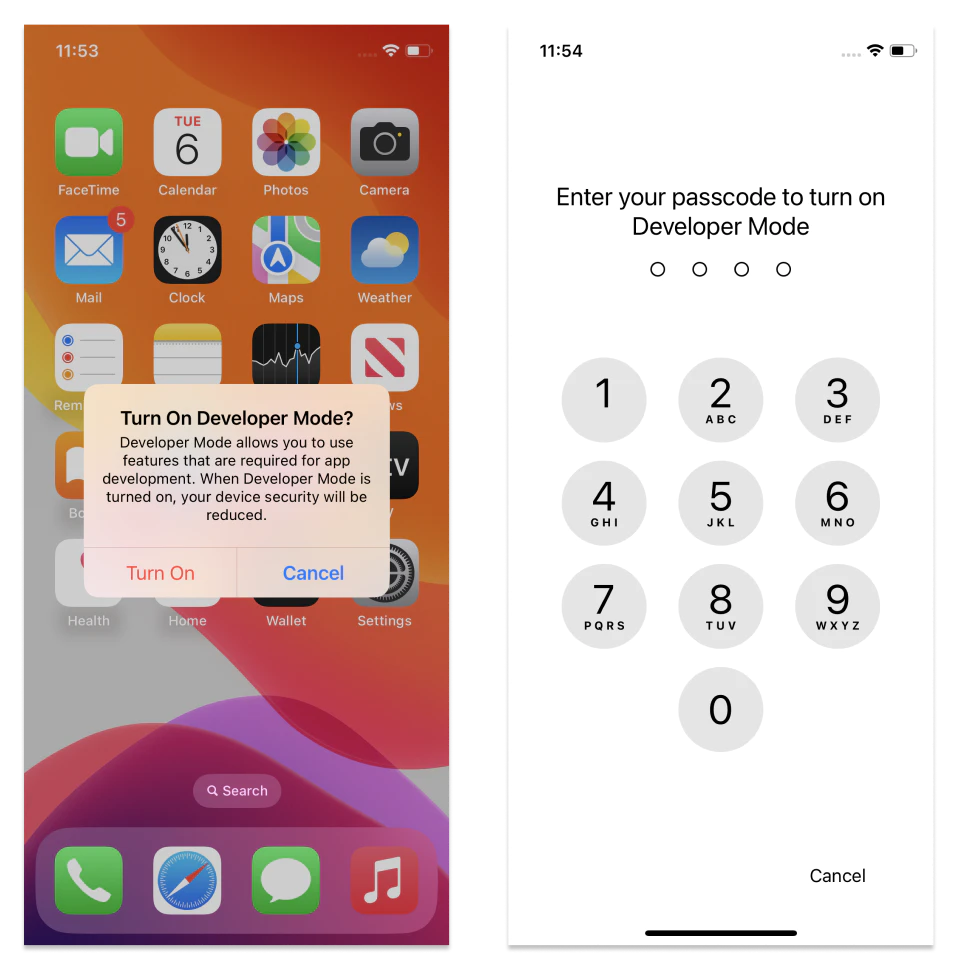
Dengan Mode Pengembang yang sudah aktif, Anda dapat sepenuhnya bekerja dengan build distribusi internal dan build pengembangan lokal Anda.
Ingat, Anda dapat menonaktifkan Mode Pengembang kapan saja melalui pengaturan yang sama. Namun, untuk mengaktifkannya kembali, Anda perlu mengikuti langkah-langkah ini lagi.
Metode Alternatif untuk Mengaktifkan Mode Pengembang
Jika Anda mengalami masalah dengan metode di atas dan Anda memiliki akses ke Mac, Anda dapat mengaktifkan Mode Pengembang dengan menghubungkan perangkat iOS Anda ke Mac dan mengikuti instruksi yang disediakan di dokumentasi resmi Apple.
Dengan mengikuti langkah-langkah ini, Anda akan siap untuk menguji dan mengembangkan aplikasi secara efektif di perangkat iOS Anda yang menjalankan iOS 16 atau lebih baru.




